
いまなにかと話題の通話しながらYoutubeが見れるアプリ「Talkroom(トークルーム)」。
「Talkroom(トークルーム)」はすごくシンプルにアプリを楽しむことができます。
今回は初心者の方向けに「Talkroom(トークルーム)」の使い方について紹介します。
目次
ともだち追加
「Talkroom(トークルーム)」アプリで「ともだち追加」の方法について紹介します。
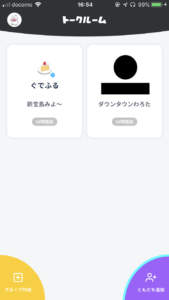
右下にある「ともだち追加」をタップします。
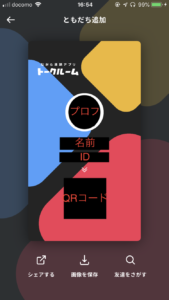
これが「ともだち追加」画面になります。
この画面で自分のIDやQRコードを確認できます。
「ともだち追加」でできることは主に3つで
- シェアする
- 画像を保存
- 友達を探す
です。
それぞれについて紹介します。
友達さがす
「シェアする」では友達のアカウントと繋がれます
QRコード

この画面で友達のQRコードを読み込むことで友達を検索することができます。
「カメラロールからアップ」を押すことで保存しているQRコードを選択することで友達検索が可能です。
ID検索
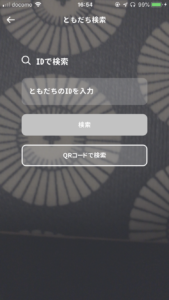
ともだちのIDを入力することでアカウントを探せます。
画像を保存
「画像を保存」をタップすることで自分のQRコードを画像に保存して友達に共有することができます。
シェアする
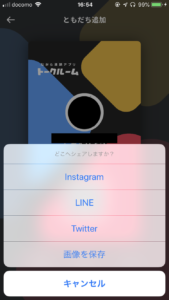
TalkroomからシェアできるSNSは
- LINE
の3つです。
この画面でも「画像を保存」することができます。
グループ作成
「Talkroom(トークルーム)」でのグループ作成の方法について紹介します。
グループを作って仲の良い友達と盛り上がりましょう!
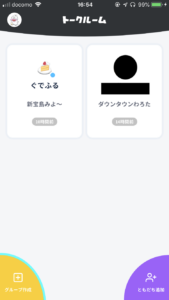
この画面の左下をタップします。
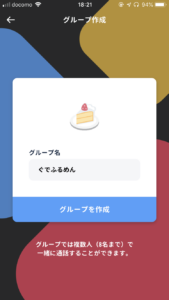
「グループ名」を入力し、「グループを作成」をタップします。
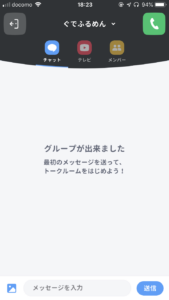
この画面が出たらグループ作成が完了です。
グループ
グループ画面でのそれぞれの操作について説明します。
チャット
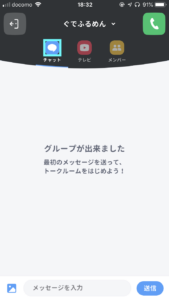 「チャット」画面ではグループにいる友達とメッセージのやり取りができます。
「チャット」画面ではグループにいる友達とメッセージのやり取りができます。
テレビ
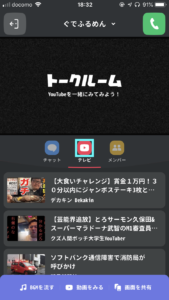 「テレビ画面」では見たいYoutubeの動画やBGMを指定できます。
「テレビ画面」では見たいYoutubeの動画やBGMを指定できます。
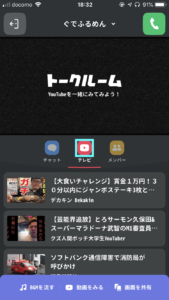
BGMを流す
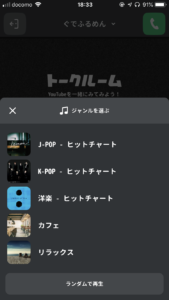
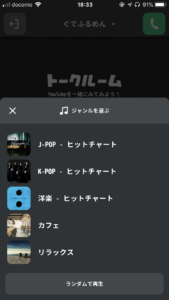
「BGMを流す」をタップすると5種類のBGMから流せる音楽を選ぶことができます。
テレビ
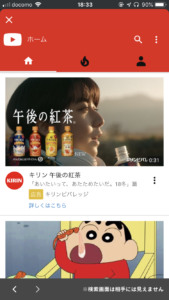
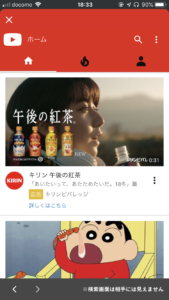
「テレビ」をタップするとYoutubeの画面に移ります。
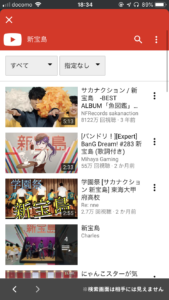
見たい動画を選択すると、
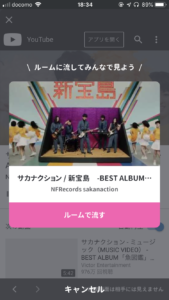
このような画面が出ますので「ルームで流す」を選択します。
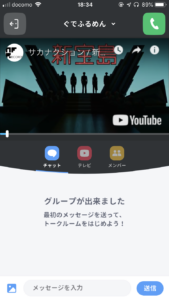
すると「チャット画面」で上半分にYoutubeを流すことができます。
画面共有
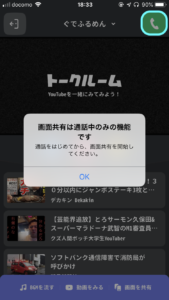
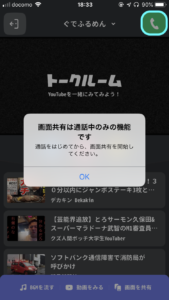
「画面共有」は通話中だと使える機能です。
メンバー
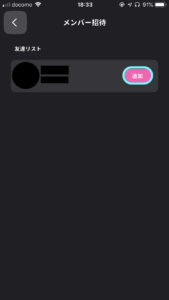
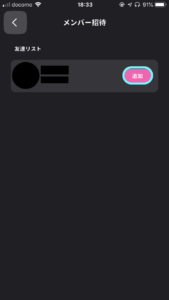
「メンバー」をタップすると自分の友達のアカウントをルームに招待することができます。
通話
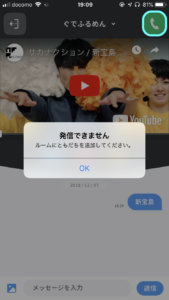
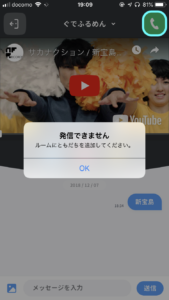
右上の電話マークをタップするとグループにいる友達と通話ができます。
グループ詳細
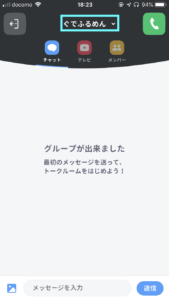
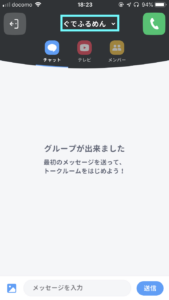
グループ内の「グループ名」をタップします。

すると、
- チャット数
- 通話合計時間
を見ることができます。
また、
- 名前編集
- メンバー追加
- 通知ON/OFF
を変更することが可能です。
まとめ
今回は初心者の方向けに「Talkroom(トークルーム)」の基本的な使い方についてまとめました。
是非仲の良い友達をグループを作ってYoutubeを見ながら通話を楽しんでください。
Talkroomについて

























